時間:2017-07-04 來源:互聯網 瀏覽量:
今天給大家帶來利用win7旗艦版的虛擬機進入遠程桌麵時無法顯示全屏怎麼解決?,利用win7旗艦版的虛擬機進入遠程桌麵時無法顯示全屏怎麼處理?,讓您輕鬆解決問題。
想必很多朋友都在win7旗艦版係統下載中操作過遠程桌麵吧?小編有一個朋友,在業餘的時候也會找一些教師兼職來做,每次學生有什麼不懂的問題的時候,他都會通過遠程桌來操作給學生來,他總是覺得,這樣的操作方式可以將說、操作結合起來,更容易讓學生接受。但是最近,這個朋友遇到了一個麻煩,就是他使用的這個win7旗艦版電腦,虛擬機進行遠程桌麵的時候都無法顯示全屏了,這樣無疑對於他來說讓操作麻煩了許多,那麼這種問題咱們有辦法可以解決嗎?下麵,小編就來詳細的介紹一下吧!
推薦係統:win7 32位
1.首先,咱們將虛擬機關閉掉,之後重新進行連接,在屏幕上出現遠程桌麵連接的界麵時,咱們先不要著急去輸入計算機和用戶名,直接點擊界麵下方的選項按鈕。
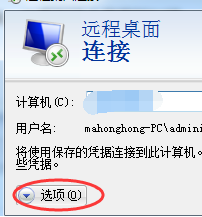
2.之後便會彈出如下圖中所示的界麵了,咱們將界麵切換到顯示這一欄中,然後下麵就有一個顯示配置的選項,咱們將這裏的滑條向大這邊滑動,可以滑動到最大這裏。
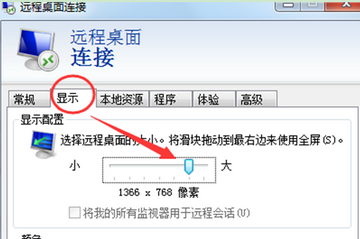
調節完畢之後,大家可以試著重新連接遠程桌麵,這個時候就應該可以實現全屏操作了。
上一篇:如何在win7係統中創建一個批處理文件判斷IP地址是否能Ping通? 下一篇:win7旗艦版中無法打開windows移動中心功能怎麼辦? 我要分享:QQ空間新浪微博騰訊微博人人網百度貼吧豆瓣網天涯社區更多以上就是利用win7旗艦版的虛擬機進入遠程桌麵時無法顯示全屏怎麼解決?,利用win7旗艦版的虛擬機進入遠程桌麵時無法顯示全屏怎麼處理?教程,希望本文中能幫您解決問題。